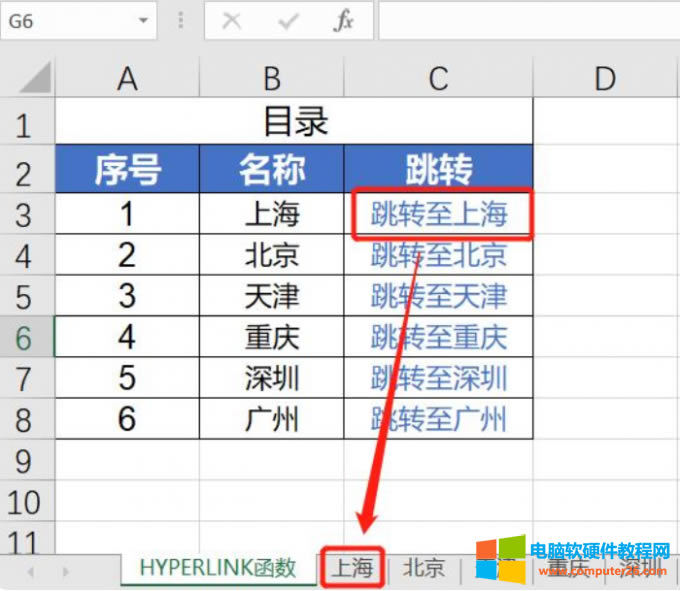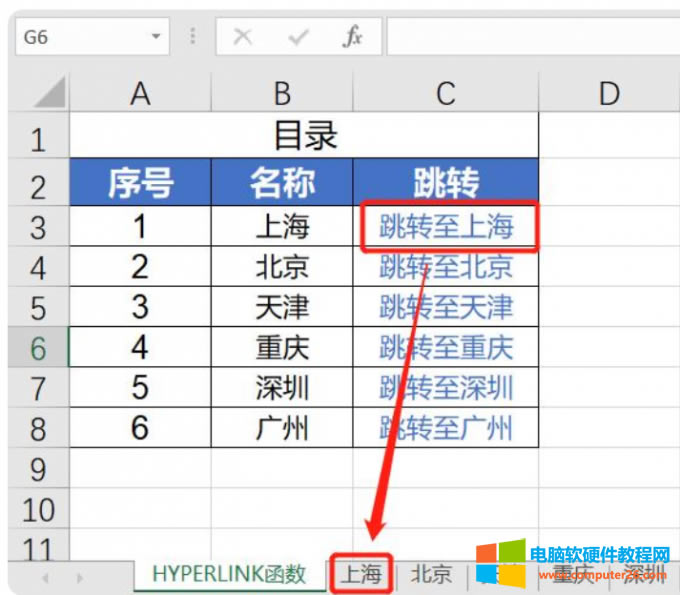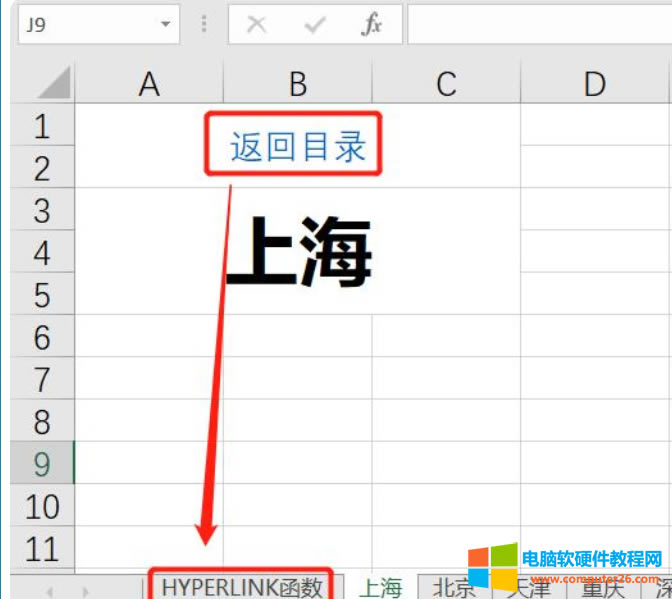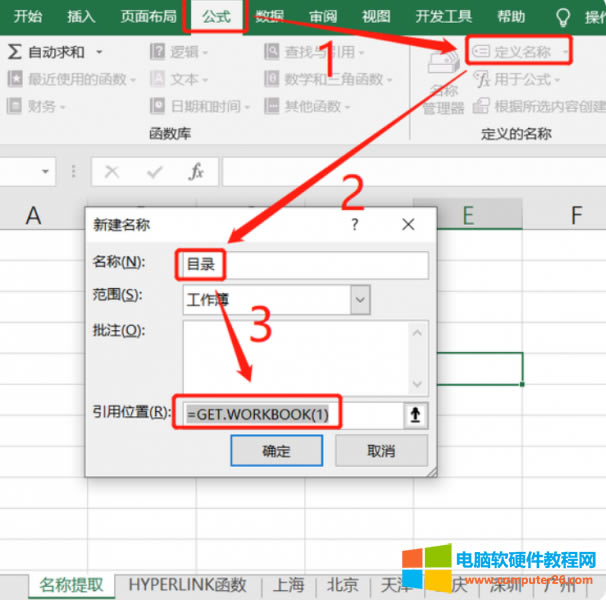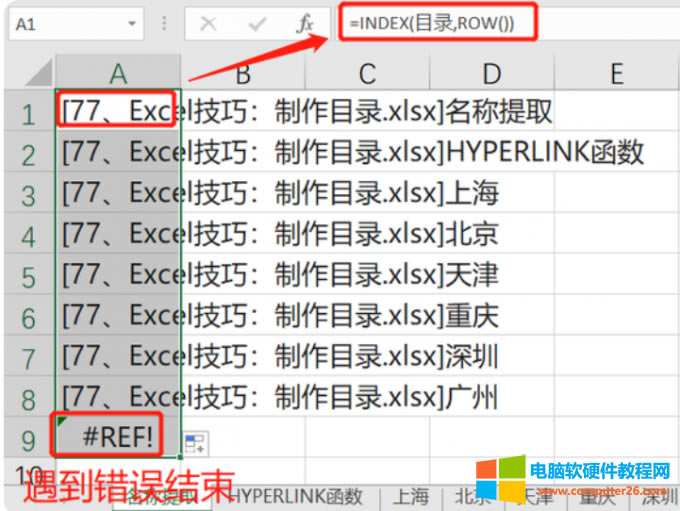excel目錄如何自動生成(excel目錄跳轉到對應的sheet頁)
發布時間:2025-03-24 文章來源:xp下載站 瀏覽:
| 辦公軟件是指可以進行文字處理、表格制作、幻燈片制作、圖形圖像處理、簡單數據庫的處理等方面工作的軟件。目前辦公軟件朝著操作簡單化,功能細化等方向發展。辦公軟件的應用范圍很廣,大到社會統計,小到會議記錄,數字化的辦公,離不開辦公軟件的鼎力協助。另外,政府用的電子政務,稅務用的稅務系統,企業用的協同辦公軟件,這些都屬于辦公軟件。 在word中可以插入目錄,然后通過目錄去索引相應的內容。Excel中其實也有相應的內容,不過excel中是建立頁面之間的目錄,通過目錄索引頁面(sheet)。那么在excel中怎么自動生成目錄,以及excel目錄怎么跳轉到對應的sheet頁。下面就一起來看excel中關于目錄相關的操作。 一、excel目錄怎么自動生成 當excel中內容多的時候,每次找工作表就變的很麻煩,這個時候制作一個目錄是非常重要的。下文將介紹Excel中的目錄制作方法。要想自動生成目錄,可以使用HYPERLINK函數,HYPERLINK函數的語法是:HYPERLINK(要打開的文檔的路徑和文件名,單元格中顯示的跳轉文本),下面就一起來看如何在excel中自動生成函數。 1、如下圖所示,是這次演示用到的目錄。
圖片1:演示用到的目錄 2、要實現上述的效果整體步驟如下,需要新建一些表單(sheet)然后給這些表單取名字,這里的這些表單是“上海”、“北京”。然后雙擊單元格C3,在里面輸入HYPERLINK公式,這里輸入=HYPERLINK("#"&B3&"!a1","跳轉至"&B3),”#&B3&”!a1是文件路徑和名字,"跳轉至"&B3是文本命令。然后下拉填充,接著就可以使用目錄進行跳轉操作了。
圖片2:操作過程 二、excel目錄跳轉到對應的sheet頁 制作好目錄之后,就可以通過點擊目錄跳轉到對應的sheet頁,比如上文中的目錄是“跳轉至上海”這種籃字的單元格,單擊這種單元格便可以跳轉到對應的sheet頁。 1、點擊對應的目錄,比如這里單擊“跳轉至上海”。
圖片3:單擊跳轉至上海 2、如下圖所示,成功跳轉到了“上海”頁。
圖片4:成功跳轉展示 三、excel中其他的制作目錄的方法 除了使用HYPERLINK函數可以生成目錄,excel中還有其他的方式可以生成目錄。比如使用公式法生成目錄。
圖片5:具體步驟 2、然后在A1單元格中輸入公式:「=INDEX(目錄,ROW())」,并向下填充,直到出現錯誤為止。
圖片6:遇到REF為止 3、這時會得到所有表名稱并且命名方式為:[工作簿名]+工作表名,如果只想留下工作表名,那么可以選中A列數據區域,按復制,再按粘貼并選擇性粘貼為數值,這樣先去掉單元格中公式只留下文本。然查找替換的方式去掉工作簿名稱,最后只留下工作表名稱,這里步驟過于繁瑣用動圖講解更為合適操作如下:
圖片7:具體步驟講解 Office辦公軟件是辦公的第一選擇,這個地球人都知道。 |
相關文章
上一篇:打印機卡紙如何處理?